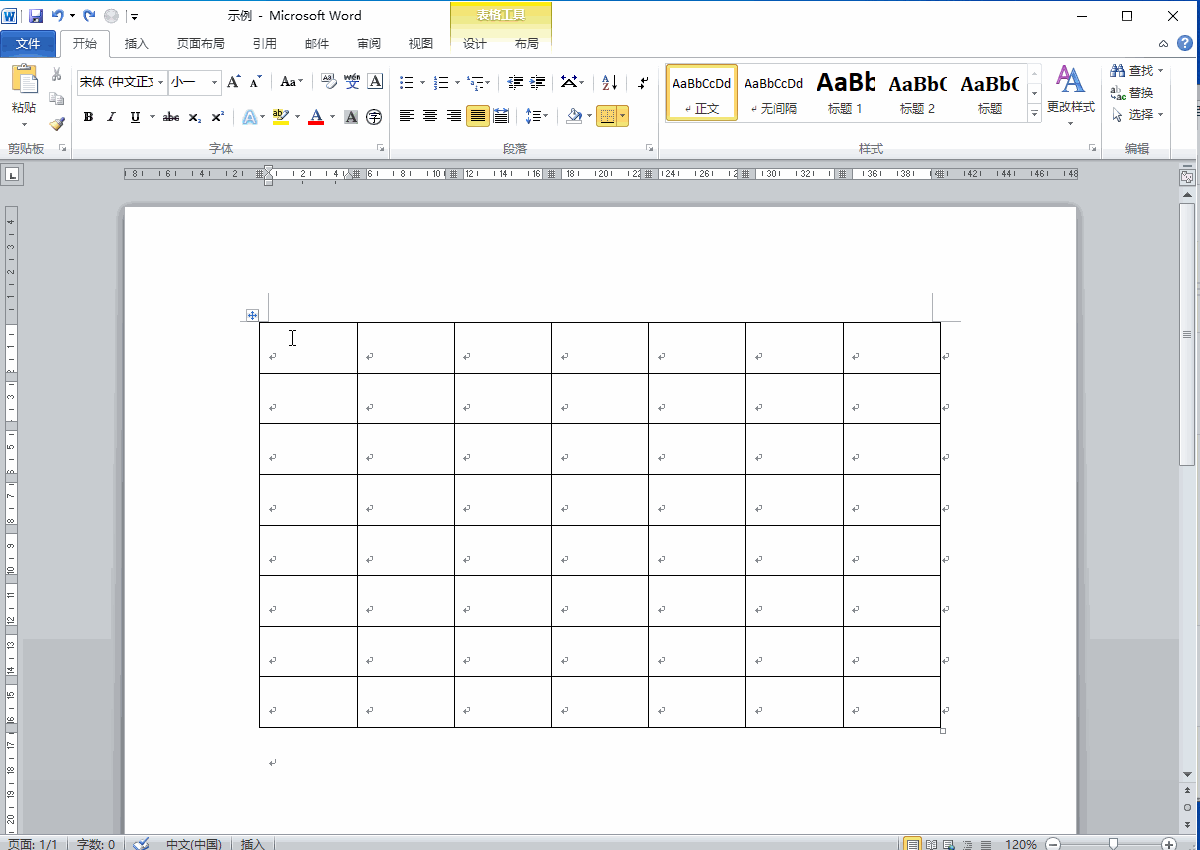word怎么绘制一份营销型表格的套餐价格表?
经常使用word制作一些表格,今天我们就来看看Word制作一份营销型表格“套餐价格表”的方法,详细请看下文介绍。
1、点击打开 word文档
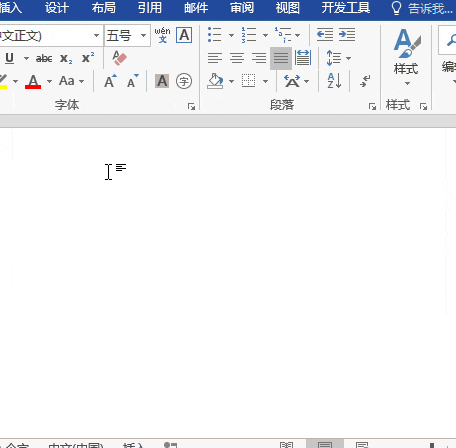
2、点击 插入-插入表格
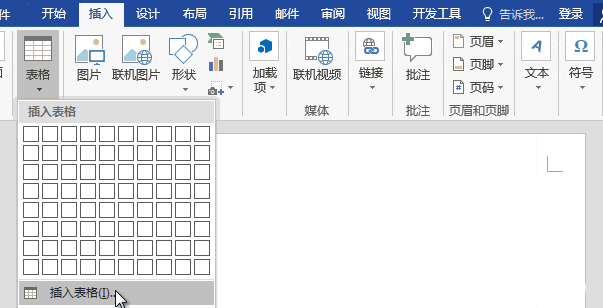
3、插入一个7列-16行的表格,点击 确定
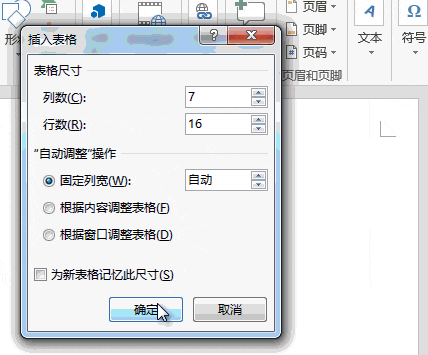
4、将鼠标移动到表格第一个单元格中
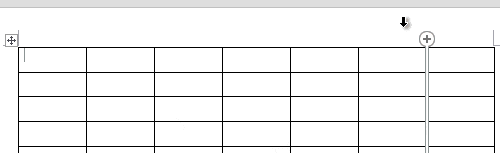
5、点击 设计-边框-边框-斜下框线,此时就会插入一个斜线表头了
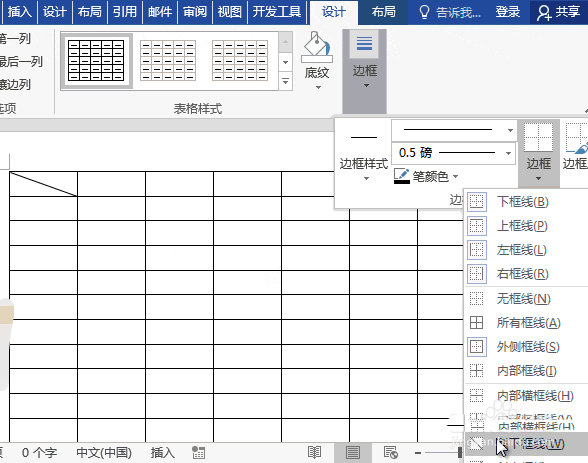
6、然后在第一行和第一列分别输入 套餐x和价格x
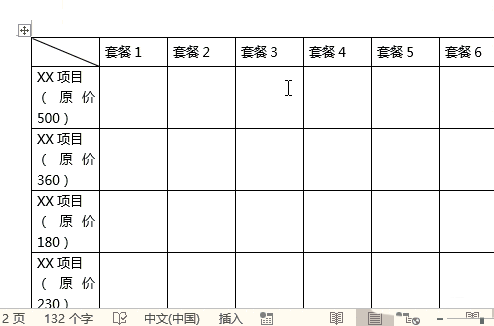
7、全选 表格的文字内容,点击 段落-文字居中
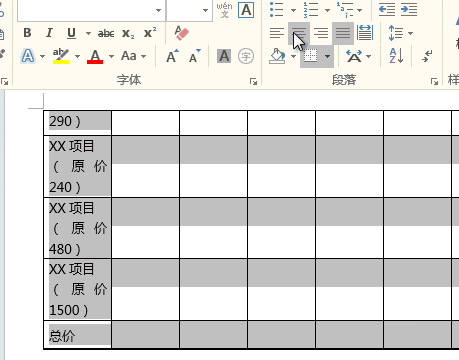
8、鼠标右击表头,点击 表格属性,点击 表格,点击 居中
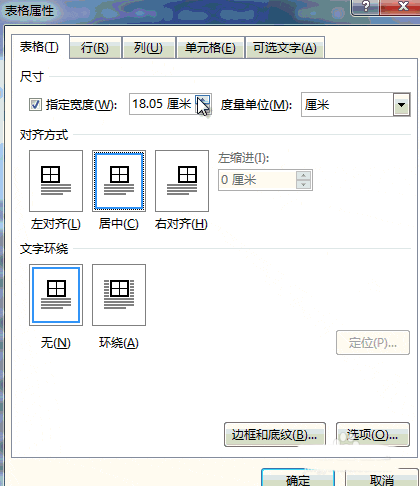
9、点击 单元格 ,点击 居中,点击确定
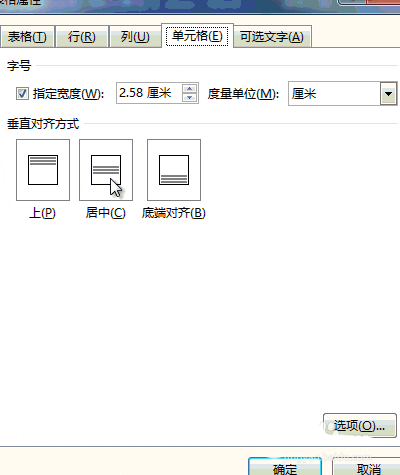
10、再调整一下第一列所有单元格宽度,效果如下所示:
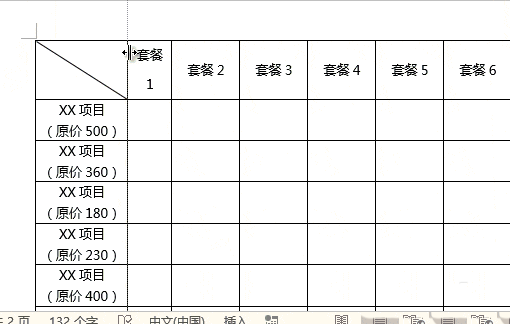
11、鼠标单击 表头斜线,输入:套餐后,按回车键,再输入:项目,如下所示:
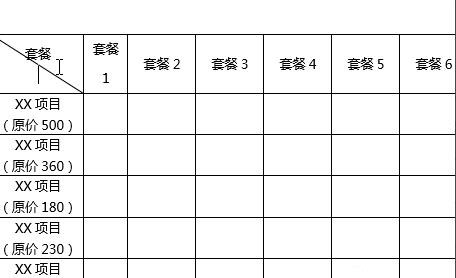
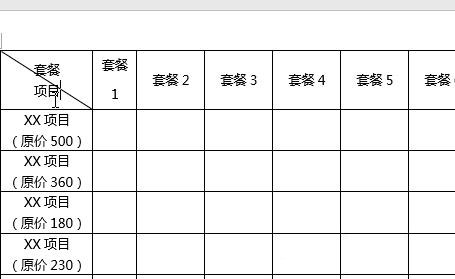
12、将项目设置为左对齐,将套餐设置成右对齐,点击 段落-左对齐;点击 段落-右对齐
注意:如果太靠边了,可以加几个空格,也可以删减空格
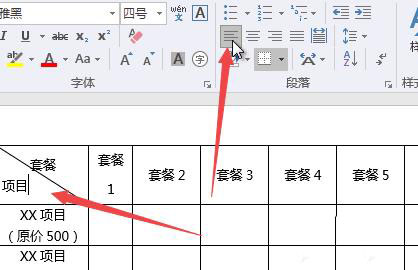
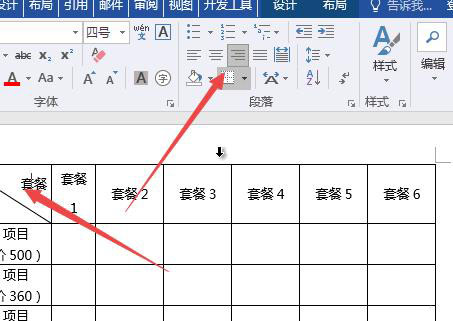
13、框选 表格第一行,点击 布局-单元格大小-自动调整-根据内容自动调整表格,如下所示:
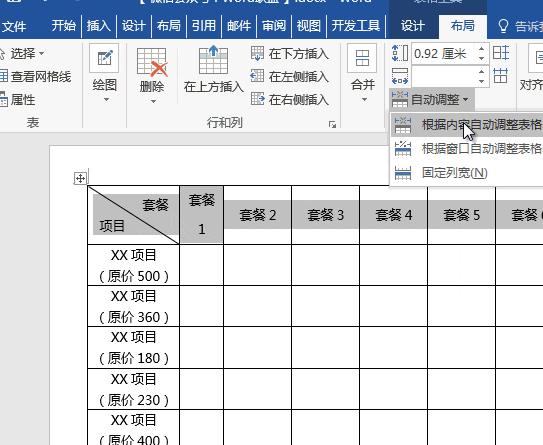
14、再点击 根据窗口自动调整表格
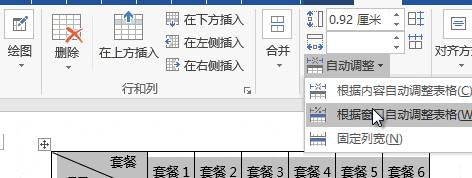
15、这个时候第一行的单元格比例就分布均匀了,如下图所示:
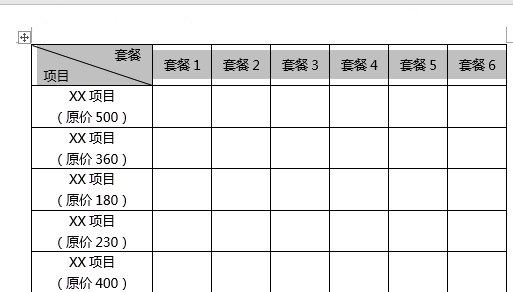
16、鼠标点击 空白单元格,点击 开发工具-复选框内容控件
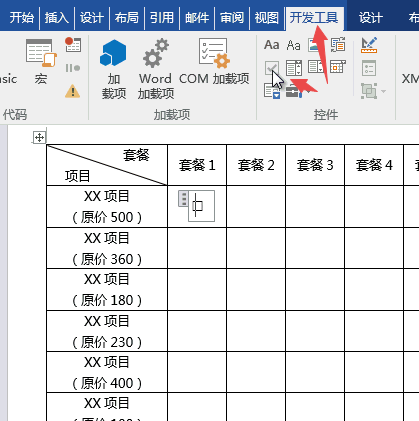
17、接着选中插入的复选框,点击 控制属性
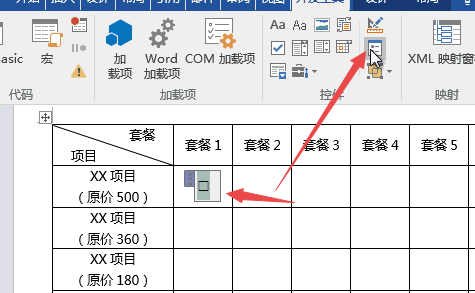
18、点击 在 复选框属性-选中标记 后的 更改
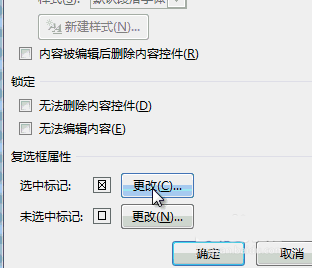
19、选择打钩的符号, 点击 确定
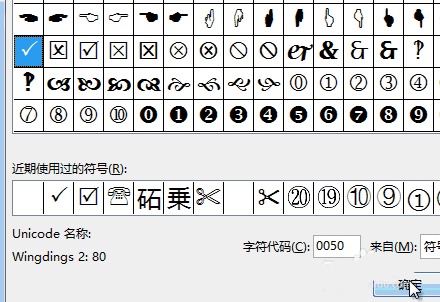
20、单击 未选中标记 后的 更改
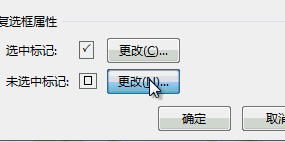
21、点击选择第一个空白,点击 确定
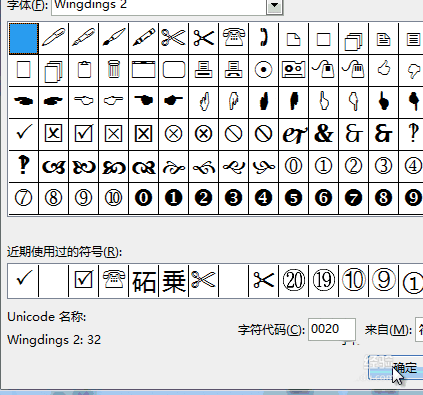
22、然后复制粘贴到所有空白单元格里面去
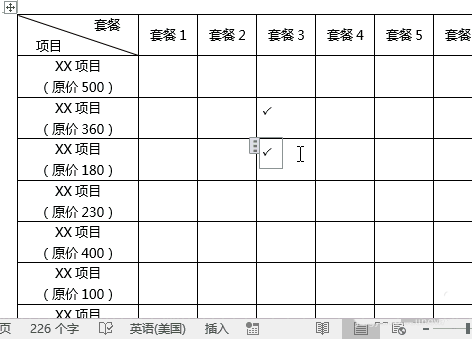
23、全选所有的空白单元格,点击 段落-文字居中
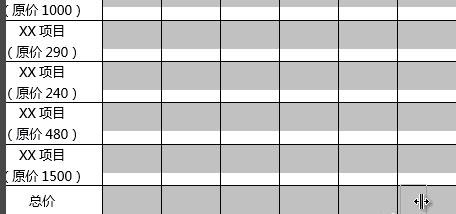
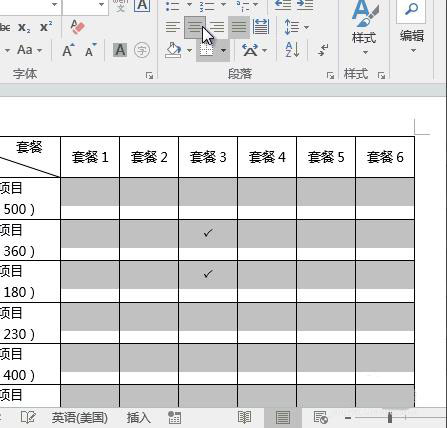
24、同时,单击鼠标右键,点击 表格属性-单元格-居中
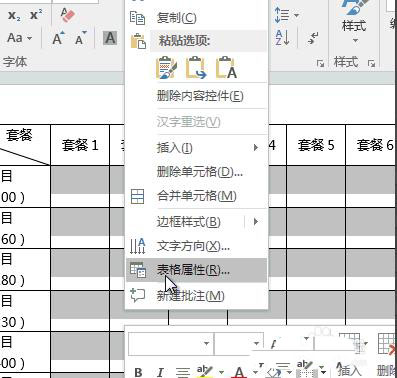
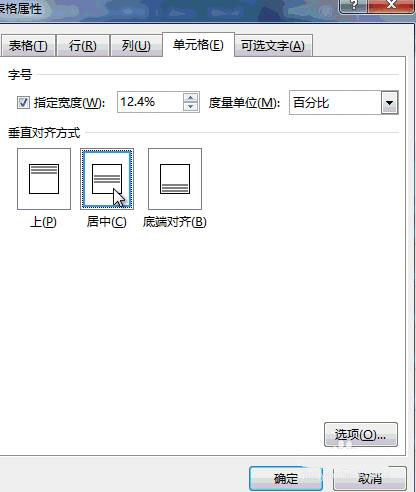
25、然后调整以下字体大小就可以了
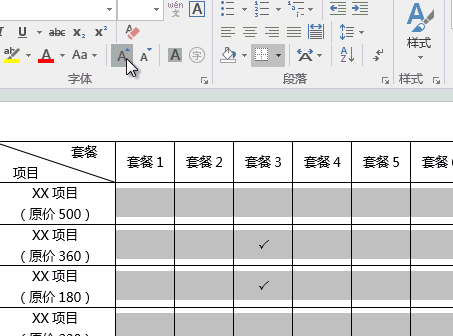
26、最终效果如下所示:
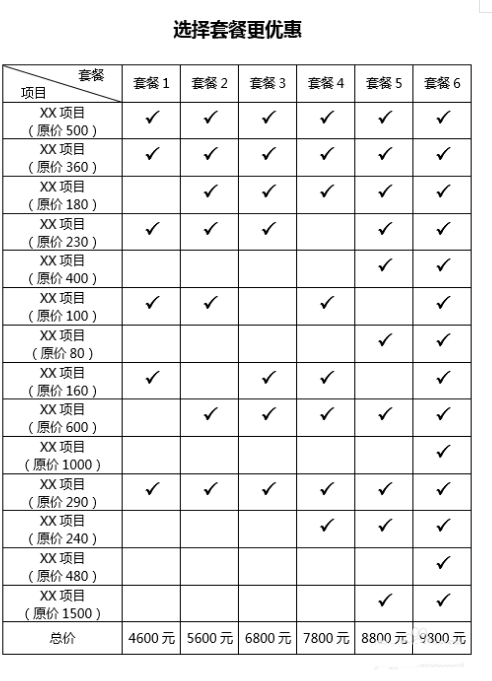
相关文章
-

word2019怎么设置自动保存?word2019自动保存设置教程
word2019怎么设置自动保存?这篇文章主要介绍了word2019自动保存设置教程,需要的朋友可以参考下12-09 -

Word2019怎么关闭自动更新?Word2019禁止自动更新方法
Word2019怎么关闭自动更新?这篇文章主要介绍了Word2019禁止自动更新方法,需要的朋友可以参考下11-26 -

word2019如何恢复默认菜单?word2019重置菜单教程
很多网友问word2019如何恢复默认菜单?这篇文章主要介绍了word2019重置菜单教程,需要的朋友可以参考下11-23 -

Word2019怎么修复损坏的文档?Word2019修复文档方法
Word2019怎么修复损坏的文档?这篇文章主要介绍了Word2019修复文档方法,需要的朋友可以参考下09-21 -

Word2019怎么去掉回车符?Word2019回车符去除教程
Word2019怎么去掉回车符?这篇文章主要介绍了Word2019回车符去除教程,需要的朋友可以参考下01-17 -

Word2019无法编辑怎么办?Word2019关闭文档强制保护教程
在使用word2019文档时,发现文档无法编辑,是因为设置了强制保护,需要输入密码才能编辑。那么Word2019怎么关闭文档强制保护呢?一起来看吧05-01 -
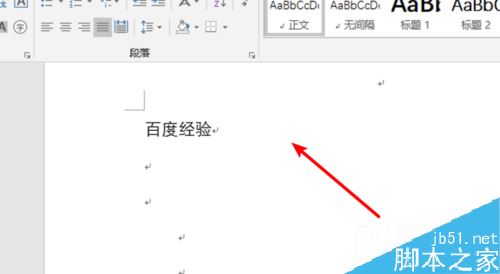
word2019怎么将文档保存为txt格式?word2019保存为txt格式教程
word2019怎么将文档保存为txt格式?这篇文章主要介绍了word2019保存为txt格式教程,需要的朋友可以参考下03-19 -

word2019怎么使用文本框链接?word2019文本框链接使用教程
word2019怎么使用文本框链接?这篇文章主要介绍了word2019文本框链接使用教程,需要的朋友可以参考下04-02 -

word2019怎么插入Flash动画?word2019插入Flash动画教程
word2019怎么插入Flash动画?这篇文章主要介绍了word2019插入Flash动画教程,需要的朋友可以参考下10-01